使用VMware虚拟机创建Ubuntu的linux系统,用Xshell连接这个系统,VScode作为编辑器时遇到的问题
1.软件
Xftp:https://pan.baidu.com/s/1Beci7U5KcGv8e1vakOVMMQ
提取码:0bt2
Xshell:https://pan.baidu.com/s/1OOh4I_3YjvqZ4A8YjtRZrw
提取码:jujf
VMware(win10,win11):链接:https://pan.baidu.com/s/1_8G3reicANbT8-fXGTdKdQ
提取码:pes4
VMware激活码:链接:https://pan.baidu.com/s/1gR6BaGW46PV-VZ4DYUWHVQ
提取码:ttq5
VSCode:链接:https://pan.baidu.com/s/11XGDMFlwr-f44PJNO7tJ3A
提取码:1vax
2.Xshell和Xftp软件的使用
将压缩包解压缩之后,点开文件夹,双击绿化处理,之后桌面就有软件的图标就可以用了
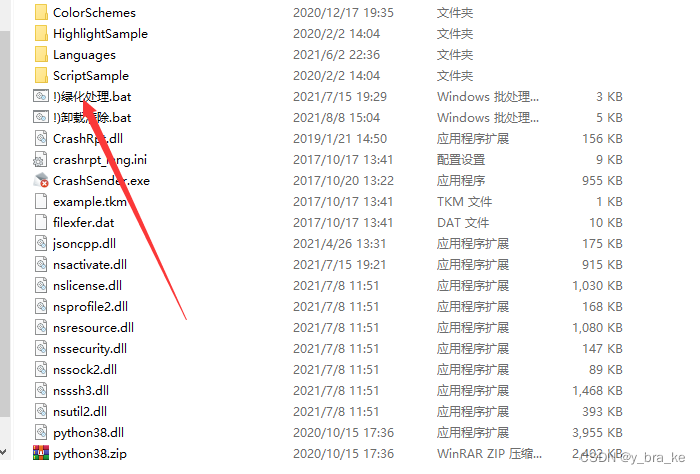
3.VScode中安装了Remote Development扩展之后,点击远程资源管理器,下拉框里没有SSH-Targets
解决方案:虽然下拉框里没有SSH-Targets,但是下拉框里有个远程选项,单击进入,就有一个SSH,然后点击SSH右边的设置选项或者新建链接就好了,和那个方法一样。
4.将VScode与Ubuntu连接好后,在Ubuntu里创建文件test.c文件,安装好C\C++扩展后出现#include<stdio.h>报错的情况,如下:
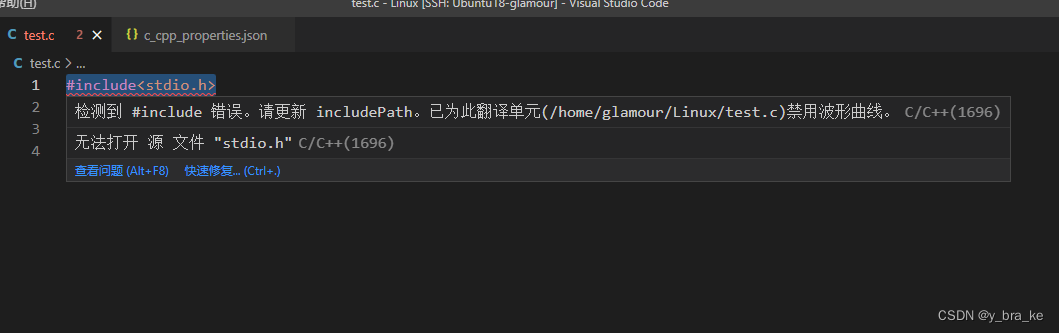
解决方法:
在Xshell的命令行里输入:g++ -v -E -x c++ -(在输入这个之后发现并没有出现如图所示的路径或者说不存在,那说明Ubuntu中没有G++,那就再Ubuntu里安装g++,Xshell命令行里输入:sudo apt install g++,等待安装好后,就可以执行以下的操作了)
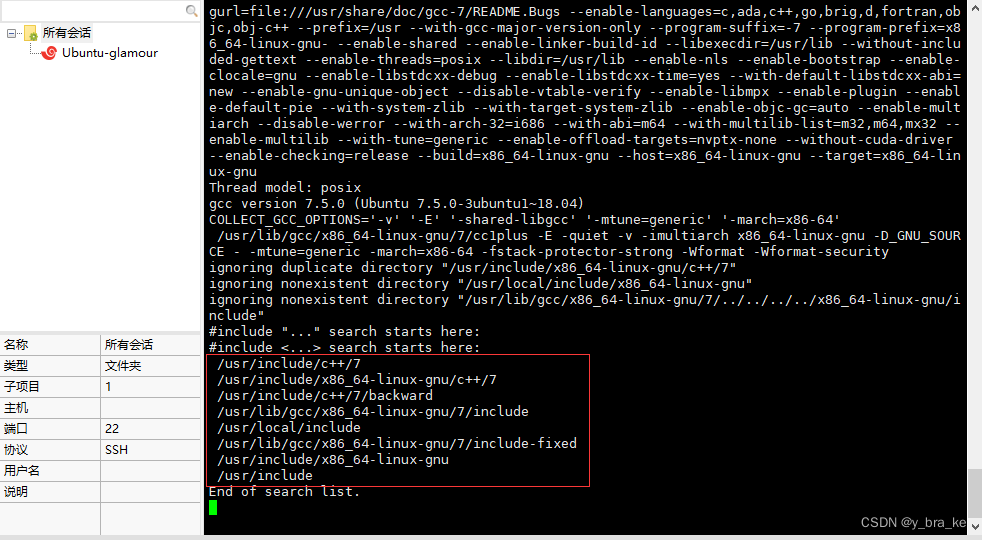
复制红色框里所有的路径。
在vscode中摁ctrl+shift+p搜索json文件,点击第一个

点击红色箭头指的json文件
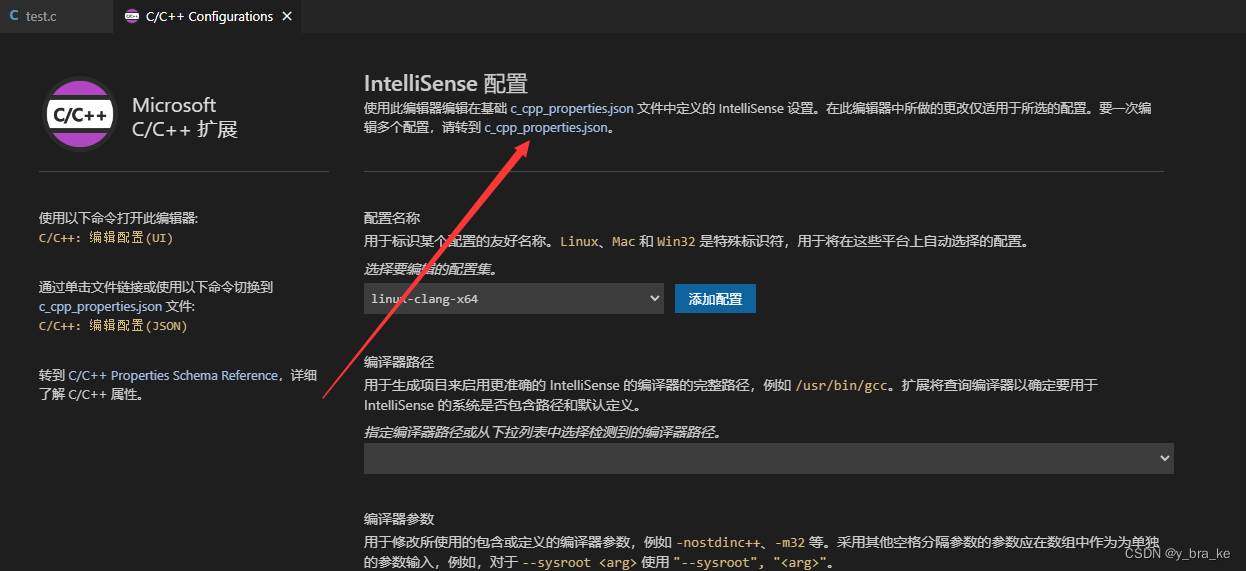
将路径复制到这里,并弄成这样的格式,最好将"/usr/include",放在这个位置。
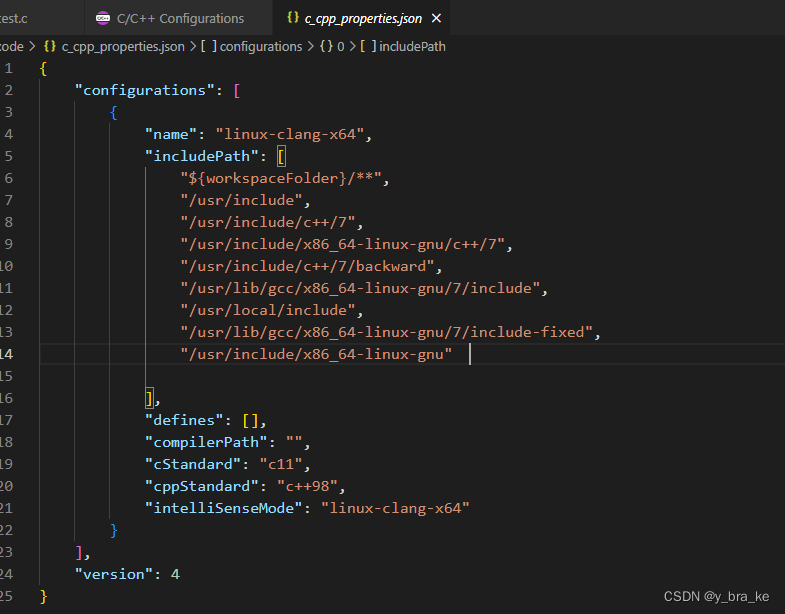
问题解决。




















 1125
1125











 被折叠的 条评论
为什么被折叠?
被折叠的 条评论
为什么被折叠?








